Catatan
Akses ke halaman ini memerlukan otorisasi. Anda dapat mencoba masuk atau mengubah direktori.
Akses ke halaman ini memerlukan otorisasi. Anda dapat mencoba mengubah direktori.
Bagian penting dari percakapan agen adalah Copilot Studio pemahaman bahasa alami, yang merupakan kemampuan AI untuk memahami maksud pengguna. Misalnya, pelanggan mungkin mengatakan "Saya mencoba menggunakan kartu hadiah saya, tetapi tidak berhasil." Agen tahu untuk mengarahkan pelanggan ke topik yang terkait dengan kartu hadiah yang tidak berfungsi, bahkan jika frasa yang tepat itu tidak tercantum sebagai frasa pemicu.
Salah satu aspek mendasar dari pemahaman bahasa alami adalah mengidentifikasi entitas dalam dialog pengguna.
Entitas dapat dianggap sebagai unit informasi yang mewakili jenis subjek dunia nyata tertentu. Misalnya, nomor telepon, kode pos, kota, atau bahkan nama seseorang. Dengan pengetahuan yang diberikan oleh entitas, agen dapat dengan cerdas mengenali informasi yang relevan dari input pengguna dan menyimpannya untuk digunakan nanti.
Entitas yang telah dibuat sebelumnya
Entitas di agen memungkinkan Anda menyimpan informasi dalam grup serupa.
Copilot Studio Mendukung sekumpulan entitas bawaan, yang mewakili jenis informasi yang paling umum digunakan dalam dialog dunia nyata, seperti usia, warna, angka, dan nama.
Dengan pengetahuan yang diberikan oleh entitas, agen dapat dengan cerdas mengenali informasi yang relevan dari input pengguna dan menyimpannya untuk digunakan nanti.
Untuk membantu memahami gagasan itu, mari kita gunakan entitas Uang sebagai contoh.
Buka agen Anda dan Copilot Studio pilih Pengaturan di bagian atas halaman, lalu Entitas di menu.
Daftar semua entitas yang tersedia muncul.
.png)
Pilih entitas Uang . Panel detail untuk entitas terbuka.
.png)
Di sini Anda dapat melihat penjelasan tentang entitas ini dan caranya dapat digunakan untuk mengekstrak informasi yang terkait dengan uang atau mata uang dari input pengguna.
Misalnya, ketika pengguna memasukkan "Harganya 1000 dolar", menggunakan entitas uang ini, agen tahu bahwa "1000 dolar" mewakili jenis informasi uang . Ketika agen mengekstrak informasi ini dan menyimpannya ke variabel, ia menyimpan "1000" sebagai angka meskipun informasi di sekitarnya adalah teks.
Entitas kustom
Entitas bawaan mencakup jenis informasi yang umum digunakan. Terkadang, seperti saat membuat agen yang melayani tujuan tertentu, Anda mungkin perlu mengajarkan pengetahuan khusus domain model pemahaman bahasa agen.
Misalnya, katakanlah Anda ingin membangun agen untuk toko luar ruangan. Dalam hal ini, Anda perlu mengajari agen untuk mengakui kategori "produk perlengkapan luar ruangan" dalam percakapan.
Pertama, buat entitas kustom. Dalam hal ini, Anda dapat membuat entitas yang memberi agen pengetahuan tentang semua kategori produk luar ruangan.
Buka halaman Pengaturan untuk agen Anda dan pilih Entitas.
Pilih Tambahkan entitas Entitas> baru.
Pilih jenis entitas yang diinginkan: entitas daftar tertutup atau entitas ekspresi reguler (regex).

Entitas daftar tertutup
Entitas daftar tertutup memungkinkan Anda menentukan daftar item. Entitas ini paling baik digunakan untuk daftar kecil yang mudah dikelola dan memiliki label item sederhana.
Di Membuat entitas, pilih Daftar tertutup.
Di panel yang terbuka, masukkan nama untuk entitas baru Anda—misalnya,Aktivitas berkemah.
Tambahkan deskripsi, jika diinginkan.
Di bawah Item daftar, masukkan nilai yang ingin Anda kaitkan dengan entitas ini. Misalnya, hiking dan yoga.
Atau, Anda dapat mengunggah file yang mencantumkan semua nilai yang diinginkan yang ingin Anda tambahkan untuk entitas ini.
Saat memasukkan item, Anda dapat:
- Pilih item dan ubah namanya.
- Pilih ikon tempat sampah untuk menghapus item.
- Pilih Sinonim (atau pilih sinonim yang tercantum jika sudah ditambahkan) untuk membuka panel Edit sinonim .
Anda dapat menambahkan sinonim untuk memperluas logika pencocokan untuk setiap nilai dalam daftar. Misalnya, untuk hiking, Anda dapat menambahkan trekking dan pendakian gunung sebagai sinonim.
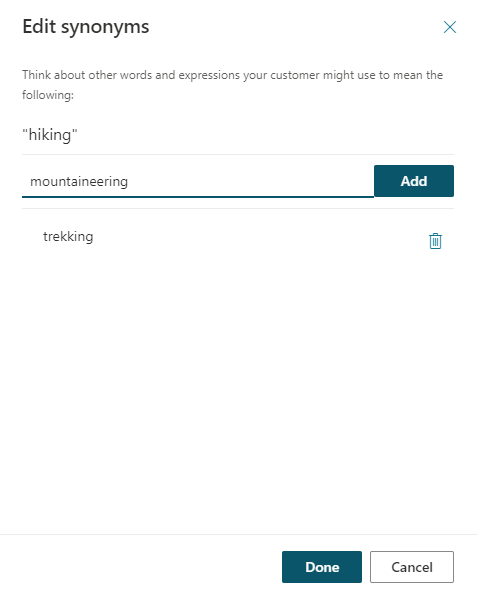
Jika diinginkan, aktifkan Pencocokan cerdas untuk entitas ini.
Pencocokan cerdas adalah bagian dari kecerdasan yang didukung oleh model pemahaman bahasa agen. Saat pencocokan cerdas aktif, agen menafsirkan input pengguna menggunakan logika kabur terhadap nilai yang tercantum untuk entitas.
Secara khusus, agen dapat mengoreksi kesalahan ejaan secara otomatis dan memperluas logika pencocokannya secara semantik. Misalnya, agen dapat secara otomatis mencocokkan "softball" dengan "bisbol".
Setelah selesai membuat atau mengedit entitas, pilih Simpan. Pilih Tutup untuk membuang perubahan Anda.
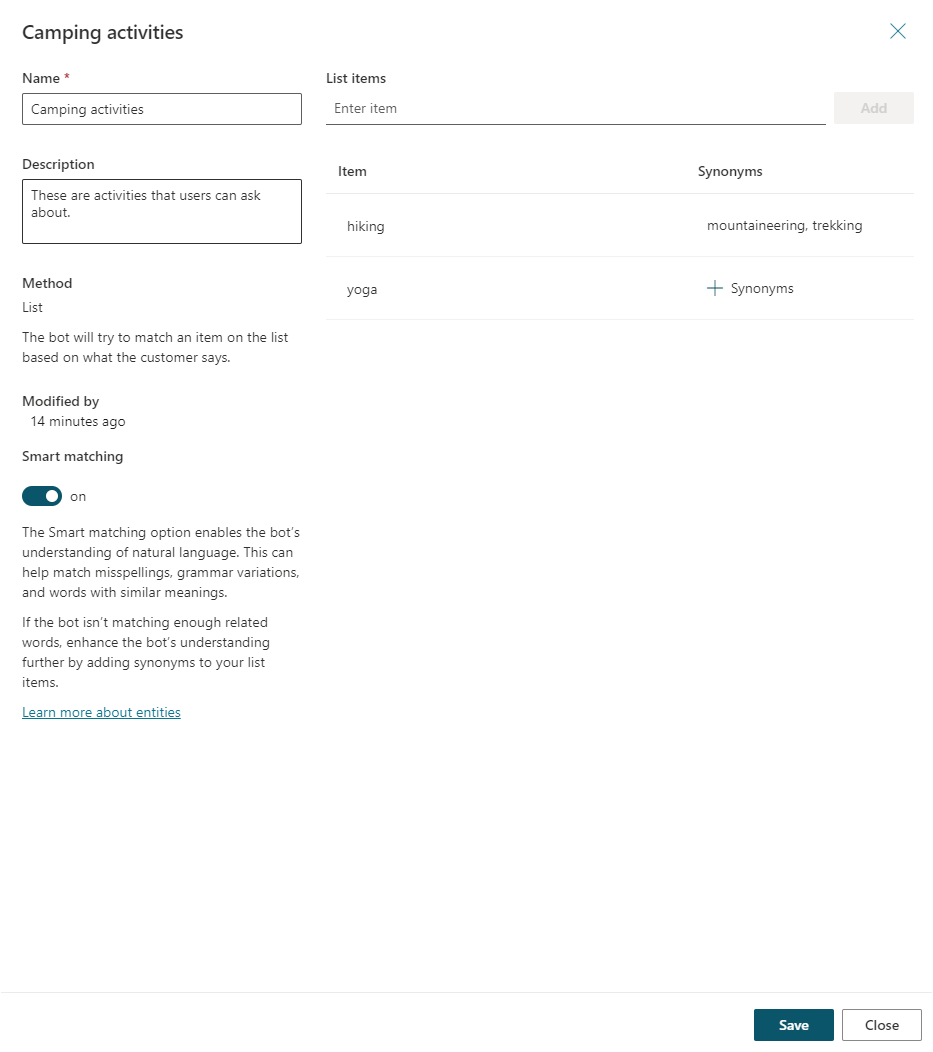
Mengunggah nilai untuk entitas daftar tertutup
Dari panel detail untuk entitas daftar tertutup, Anda dapat menambahkan atau mengganti kumpulan nilai dan sinonim yang terkait dengan entitas.
Siapkan file teks (maksimum 3 MB) yang mencantumkan semua nilai yang ingin Anda tambahkan untuk entitas Anda, termasuk sinonim, jika ada. Gunakan format ini: satu nilai per baris, dan gunakan pipa (
|) sebagai pembatas sinonim. Contoh:hiking|trekking hiking|mountaineering yoga cycling|bicycling cookingDi bagian Daftar item, pilih unggah file.
Di Unggah file, pilih opsi yang diinginkan:
- Jika Anda ingin menambahkan nilai dan sinonim baru untuk entitas Anda, pilih Tambahkan.
- Untuk mengganti semua nilai dan sinonim yang ada dengan daftar dari file Anda, pilih Ganti.
Jatuhkan file Anda ke jendela. Atau, pilih klik untuk menelusuri, navigasikan ke file Anda, dan pilih.
Tinjau nilai dan sinonim yang muncul, lalu pilih Tambahkan.
Unduh nilai untuk entitas daftar tertutup
Dari panel detail untuk entitas daftar tertutup, Anda dapat mengunduh file teks yang mencantumkan kumpulan nilai dan sinonim yang terkait dengan entitas.
Di bagian Daftar item, pilih unduh file.
Simpan file teks yang dihasilkan, atau buka di editor teks untuk meninjau kontennya. Setiap nilai entitas muncul di baris terpisah. Jika nilai memiliki beberapa sinonim, nilai tersebut muncul pada baris terpisah, seperti ini:
hiking|trekking hiking|mountaineering
Entitas Ekspresi reguler (Regex)
Entitas ekspresi reguler (regex) memungkinkan Anda menentukan pola logika yang dapat Anda gunakan untuk mencocokkan dan mengekstrak informasi dari input. Entitas regex sangat bagus untuk pencocokan pola kompleks terhadap input pengguna. Fitur ini juga berguna jika Anda perlu mengizinkan variasi tertentu dalam cara pengguna memformat atau memasukkan masukan mereka dalam percakapan.
Misalnya, gunakan entitas regex untuk mengidentifikasi item seperti ID pelacakan, nomor lisensi, nomor kartu kredit, atau alamat IP.
Di Membuat entitas, pilih Ekspresi reguler (ekspresi reguler).
Di panel yang terbuka, masukkan nama untuk entitas baru Anda.
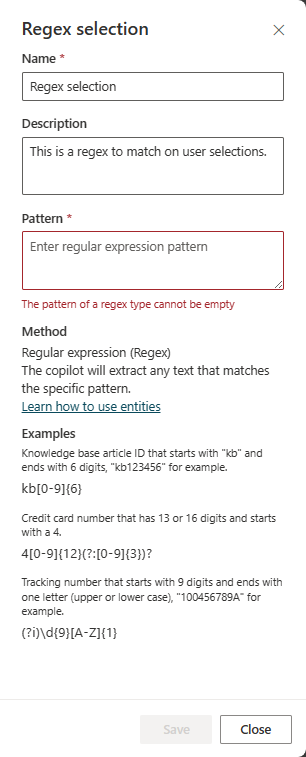
Tambahkan deskripsi, jika diinginkan.
Masukkan pola ekspresi reguler yang harus digunakan untuk mencocokkan dan mengekstrak item entitas dari input.
Copilot Studio Entitas ekspresi reguler menggunakan sintaks ekspresi reguler .NET.
Secara default, pencocokan pola peka huruf besar/kecil. Untuk membuatnya tidak peka huruf besar/kecil, gunakan opsi ekspresi
(?i)reguler di string pola Anda. Beberapa contoh dasar disertakan dalam panel entitas ekspresi umum. Untuk informasi selengkapnya tentang sintaks, dan untuk contoh selengkapnya, lihat Bahasa Ekspresi Reguler - Referensi Cepat.Jika Anda memerlukan ekspresi reguler untuk mengakomodasi beberapa pola, Anda dapat menggunakan operator
|pergantian untuk menggabungkan ekspresi reguler. Contohnya, Anda dapat menggabungkan dua pola regex untuk mencari format lama dan baru kode ID produk.Setelah selesai membuat atau mengedit entitas, pilih Simpan. Pilih Tutup untuk membuang perubahan Anda.
Menggunakan entitas dalam percakapan
Sekarang setelah agen Anda mengetahui tentang perlengkapan luar ruangan berkat entitas aktivitas Berkemah dan entitas kustom lain yang Anda buat, Anda dapat mulai menggunakannya di agen.
Buka halaman Topik untuk agen Anda.
Buka topik untuk entitas yang ingin Anda kumpulkan.
Pilih ikon Tambahkan simpul
 lalu pilih Ajukan pertanyaan.
lalu pilih Ajukan pertanyaan.Di bawah Identifikasi, pilih entitas yang Anda buat di Entitas kustom.
.png)
Anda juga dapat memilih item untuk ditampilkan sebagai tombol. Misalnya, jika Anda ingin menampilkan beberapa kategori sebagai tombol untuk dipilih pengguna dengan mudah sebagai input mereka, Anda dapat memilih Pilih opsi untuk pengguna , lalu memilihnya dari daftar yang berisi item yang Anda tambahkan saat Anda membuat entitas kustom.
.png)
Namai variabel untuk output dari respons pengguna, jika perlu.
Pengisian slot
Pengisian slot adalah konsep pemahaman bahasa alami yang berarti menyimpan entitas yang diekstraksi ke suatu objek. Di Copilot Studio, pengisian slot berarti menempatkan nilai entitas yang diekstrak ke dalam variabel.
Mari kita lanjutkan menggunakan topik aktivitas berkemah, yang dipicu dengan mengetikkan "Saya ingin sesuatu dilakukan" di obrolan percobaan, sebagai contoh.
Topik berhasil dipicu dan agen menanyakan jenis aktivitas, juga menampilkan pilihan tombol yang ditentukan saat menulis simpul Pertanyaan . Jika Anda mengaktifkan opsi untuk melacak antar topik, hierarki dialog juga menunjukkan agen sedang berjalan ke simpul Pertanyaan ini .
.png)
Pengguna dapat menggunakan pilihan yang telah ditentukan sebelumnya dengan memilih salah satu tombol. Atau, mereka juga dapat mengetikkan sesuatu seperti "trekking" dan melihat bahwa itu dipetakan menjadi "hiking", karena kata-kata itu didefinisikan sebagai sinonim.
Tampilan pelacakan menunjukkan bahwa dialog dirutekan dengan benar ke jalur di mana nilai kategori produk adalah "Hiking". Anda dapat memeriksa nilai variabel dari jendela tonton variabel di bagian bawah kanvas penulisan. Jendela pengawasan menunjukkan nilai variabel adalah "Hiking."
Pada dasarnya, pengisian slot terjadi dengan memasukkan entitas yang diekstraksi "Hiking" ke dalam variabel VarCampType.
.png)
Anda juga dapat menggunakan yang dikenal sebagai "pengisian slot proaktif" di mana pengguna dapat menentukan beberapa informasi yang dipetakan ke beberapa entitas. Agen dapat memahami informasi apa yang dimiliki oleh entitas mana secara otomatis. Jika tidak yakin dengan pemetaan yang dimaksudkan, ini meminta pengguna untuk lebih spesifik dengan memberikan pilihan.
Dalam contoh ini, pengguna menulis "Saya merasa bosan tetapi saya suka mendaki gunung." Pesan ini mencakup frasa pemicu bahwa pengguna ingin mendapatkan bantuan dengan aktivitas luar ruangan dan informasi kedua, "mendaki gunung," yang merupakan kegiatan yang mirip dengan hiking. Dalam hal ini, agen mengisi kedua entitas untuk memilih aktivitas luar ruangan, dan untuk jenis aktivitas.
.png)
Tampilan pelacakan menunjukkan bahwa agen mengambil input pengguna ini, dan secara cerdas melewati simpul Pertanyaan yang menanyakan jenis aktivitas.
Agen selalu secara aktif mendengarkan masukan pengguna, mengingat informasi terlebih dahulu sehingga dapat melewati langkah-langkah yang tidak perlu sebagaimana mestinya.
Mari mulai ulang pengujian lagi dan coba kasus lainnya. Dalam putaran ini, Anda dapat menambahkan beberapa simpul Pertanyaan lagi yang meminta hal-hal seperti berapa banyak waktu yang Anda miliki untuk aktivitas (menggunakan entitas Durasi ) dan kisaran harga (menggunakan entitas Uang ).
Kali ini ketika pertanyaan kategori produk disajikan, alih-alih memberi tahu agen hanya kategori produk, pengguna dapat mengatakan "Saya ingin membeli sepasang sepatu hiking di bawah $100." Dalam contoh ini, agen tidak hanya dapat merutekan ke jalur kategori produk hiking yang benar, tetapi juga secara aktif mengisi slot yang menanyakan jenis perlengkapan hiking dan informasi kisaran harga target.
.png)
Pengisian slot yang proaktif dapat dikontrol secara manual pada tingkat node. Jika Anda ingin selalu meminta pertanyaan dalam simpul tertentu, terlepas dari apakah slot sudah terisi dari respons pengguna sebelumnya, Anda dapat menonaktifkan opsi Lewati pertanyaan untuk simpul Pertanyaan tersebut . Lakukan langkah-langkah berikut untuk menonaktifkan opsi Lewati pertanyaan .
Pilih ikon Lainnya (...) dari simpul Pertanyaan , lalu pilih Properti. Panel Properti Pertanyaan muncul.
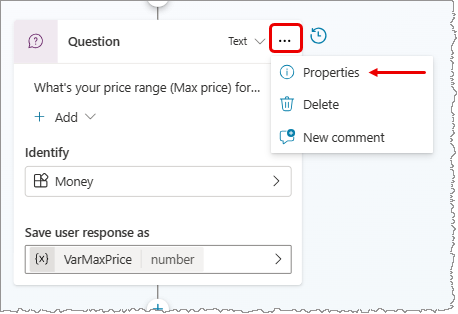
Pada panel Properti Pertanyaan, pilih Perilaku pertanyaan.
Pada panel Perilaku Pertanyaan, di bawah Lewati pertanyaan , pilihTanyakan setiap saat, lalu pilih Simpan di bagian atas halaman.
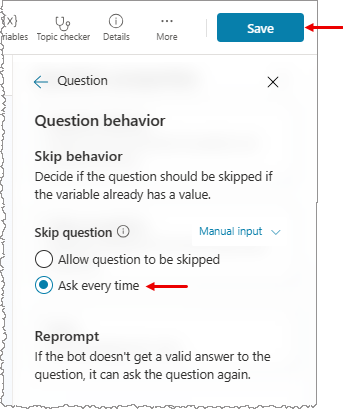
Terima salah satu dari beberapa entitas pada giliran percakapan
Dalam beberapa situasi, agen dapat menerima salah satu dari beberapa jawaban yang valid pada giliran percakapan tertentu. Misalnya, agen Anda mungkin meminta pelanggan untuk memberikan nomor akun atau nomor telepon mereka. Anda mungkin juga ingin agen Anda mengizinkan pelanggan menyatakan bahwa mereka tidak memiliki informasi, dan menyalurkan pelanggan dengan tepat alih-alih langsung menghubungi staf layanan pelanggan.
Tambahkan Node pertanyaan.
Di bawah Identifikasi, pilih Salah satu dari beberapa entitas.
Untuk setiap entitas yang ingin Anda terima di simpul ini, pilih Entitas baru dan pilih entitas yang diinginkan. Simpul Pertanyaan dapat mendukung hingga lima entitas yang berbeda.
Pilih nama variabel default di bawah Simpan respons pengguna sebagai untuk membuka panel Properti variabel dan ubah nama menjadi nama yang bermakna—misalnya, Pengidentifikasi.
Variabel yang menyimpan nilai entitas yang dikenali adalah tipe rekaman, dengan satu elemen untuk setiap entitas yang didukung di simpul ini—misalnya Identifier.account, Identifier.phone, Identifier.unknown.
Tambahkan kondisi untuk merutekan percakapan sesuai dengan informasi yang diberikan oleh pelanggan. Merupakan praktik yang baik untuk mengatur kondisi Anda menggunakan operator is not Blank (atau is Blank).
Perilaku pengenalan untuk "Salah satu dari beberapa entitas"
Jenis pengenalan ini dimaksudkan untuk mengidentifikasi satu entitas dari serangkaian entitas yang mungkin pada giliran percakapan. Jika pelanggan memasukkan pernyataan yang berisi dua atau beberapa entitas yang dikonfigurasi untuk identifikasi pada node Pertanyaan yang sesuai, agen hanya mengidentifikasi entitas pertama dalam daftar. Oleh karena itu, pastikan untuk membuat pertanyaan dan logika bersyarat yang mengikuti node Pertanyaan seperti itu.
Misalnya, node Pertanyaan dikonfigurasi untuk mengenali salah satu hal berikut: nomor kartu pustaka, nomor telepon, atau "Saya tidak tahu", dalam urutan ini. Jika pelanggan mengatakan "Nomor telepon saya adalah 777 555-1212 dan nomor kartu saya 123456789," nilai entitas yang dikenali adalah nomor kartu karena ini adalah entitas pertama dalam daftar entitas yang mungkin di node Pertanyaan yang sesuai.
Jika agen tidak dapat mengidentifikasi entitas mana pun yang dikonfigurasi node Pertanyaan untuk dikenali, agen akan menerapkan perilaku reprompt yang ditentukan untuk node ini.
Keterbatasan
Berikut ini adalah batasan yang diketahui untuk node Pertanyaan yang dikonfigurasi untuk mengumpulkan salah satu dari beberapa entitas pada giliran percakapan:
Dukungan terbatas pada maksimum lima entitas.
Tidak ada dukungan untuk entitas eksternal.
Dukungan hanya untuk satu entitas dari jenis tertentu. Misalnya, satu node Pertanyaan tidak dapat mengenali dua entitas jenis Tanggal.